ビデオは私たちを楽しませ続け、GIF画像も楽しませてくれます。これらのメディアファイルは、人々を笑わせ、私たちの気分を伝えるのに最適で、通常、InstagramやFacebookなどのSNSで共有されます。最も人気のあるビデオファイル形式はMP4です。そのため、ほとんどの人はMP4をGIF画像ファイルに変換する方法を知りたがっています。これにより、ビデオファイルから興味深いクリップを取得し、グラフィックアニメーションとしてGIF形式で保存できるようになります。
このガイドでは、MP4をGIFに変換するに使用できるツールについて説明します。このようにして、ビデオファイルから最高のクリップを取り出して、人々が愛する興味深いミームやGIF画像に変換することができます。 MP4ファイルをGIFに変換してみましょう。
目次: パート1:MP4をGIFに変換できますか?パート2:MP4をGIFに変換する優れたツールパート3:MP4を他のビデオフォーマットに変換しますパート4:まとめ
パート1:MP4をGIFに変換できますか?
この質問に答える前に、まずMP4とGIFについて説明します。 MP4ファイルはビデオファイル形式であり、世界中で最も人気のあるものの1つです。多くのメディアプレーヤー、ソフトウェア、コンピューター、さらにはモバイルデバイスでさえMP4形式を再生することができます。一方、GIFファイルはアニメーションをサポートする画像ファイルです。このファイル形式は、本質的にビデオファイルではないため、それはアニメーションをサポートするグラフィックファイルです。
では、MP4をGIFに変換できますか?もちろんできます。ビデオファイルを画像ファイルに変換するだけです。それを行うには、MP4からGIFへの変換ツール、またはビデオファイル内のクリップを選択してGIFに変換するのに役立つ本格的な動画から画像への変換ツールを使用することができます。
では、MP4をGIFに変換するにはどのツールを使用して良いですか?以下のセクションでは、MP4ビデオクリップを画像形式のGIFに変換できる優れたソフトウェア(オンライン及びオフラインの両方)について説明します。
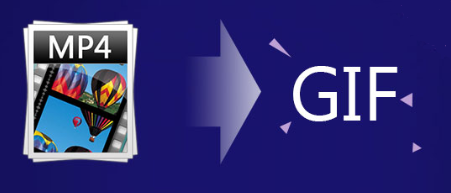
パート2:MP4をGIFに変換する優れたツール
MP4をGIFに変換するのに使用できるさまざまなツールがあります。これらのツールは、コンピューターにインストールできるスタンドアロンツールから、インターネット接続が必要なオンラインツールまで多岐にわたります。以下でそれらを見てみましょう:
ツール01:GiphyのGIF Maker
FacebookがSNSの王様としたら、Giphyはお気に入りのGIFの王様です。 1日あたりのユーザー数は3億人もいます。さらに、毎日約200万の異なるGIFがプラットフォームにアップロードされます。このツールを使用すると、MP4ビデオファイルをアップロードしてGIFに変換することができます。 Vimeoなどの他のサイトですでにホストされているビデオを変換することもできます。実行できる簡単な手順は次のとおりです。
- URLまたはビデオへのリンクをコピーして貼り付けてから調整します
- 次に、GIFファイルとして使用することをお勧めします。調整中に、新しい画像ファイルに必要な実際の長さを選択できます
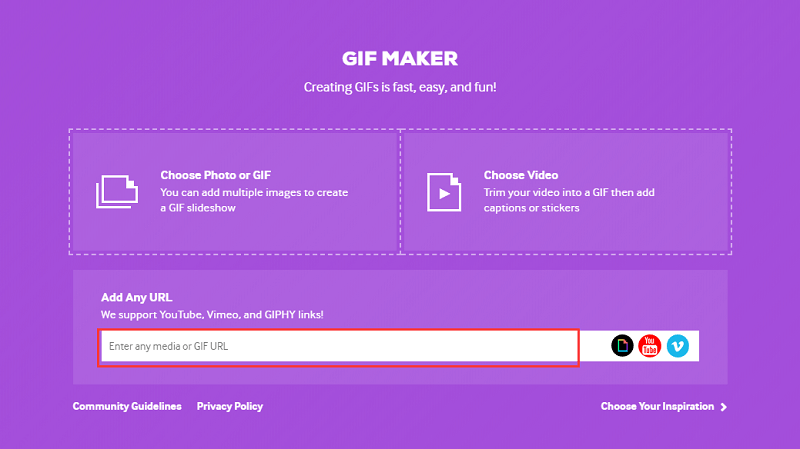
その他の調整には、GIFを開始および終了する特定の時間枠の選択、ステッカーなどのキャプションの追加、フィルターへの配置などがあります。 GIFをよりパーソナライズするための多くのカスタマイズがあります。 GIFが完了すると、ファイルはサイト内でホストされます。タグを入力して、他の人があなたのGIFファイルを検索できるようにすることもできます。さらに、リンクを提供するため、WebページやSNSなどの他のサイトで画像ファイルを共有することができます。
このツールは、必要なファイルのサイズに応じて選択できる多くのリンクを提供します。 MP4ビデオファイルを使用してGIFを作成する以外に、必要に応じて、写真を使用してこのタイプの画像を作成でき、それはスライドショーをブログ投稿のアニメーションビジュアルに変換できる優れた機能です。そして、GiphyのGIF MakerはWebサイトからアクセスできるため、iOS、Android、macOS、Windowsなど、任意のデバイスで使用できます。 MP4からGIFへの変換はこのツールによって簡単になります。
ツール02:Movavi
Movaviは、ビデオ編集ソフトウェアの大きな開発者です。彼らは、Windows PCとmacOSの両方のユーザーに強く推奨されるビデオ変換ツールを持っています。このツールは、MP4からGIFへの変換を非常に高速に処理することができます。使い方が簡単で、非常に信頼性があります。このツールの優れている点は、必要に応じてバッチ変換を実行できることです。ですから、GIF形式の複数の画像ファイルをすばやく作成することができます。
一つのGIFしか変換しない場合に、価格が高いため、これはお勧めしません。ただし、多くのGIFを作成する場合は、これが最善の策の一つです。 Windows PCとMacの両方で利用できます。費用は49.95ドルです。そして、無料トライアルも付属しており、購入前にツールを体験することができます。
ツール03:WondershareのFilmora
Filmoraは、Wondershareによって開発され、ビデオの編集機能を多く備えています。これを使用してMP4をGIFに変換できますが、それだけではありません。必要に応じて、他のファイル形式もGIFに変換できます。このツールは、ビデオの編集、クリップへのオーディオの追加などに最適です。 MP4からGIFまでのメーカー以上のものをお探しの場合は、このツールがビデオ編集機能を備えているので便利です。
ただし、単一のファイル変換を行うだけの場合は、このツールを購入する必要はありません。これは、Movaviのような高価のソフトウェアからです。購入するにはmacOSおよびWindowsコンピューターで年間44.00ドル、または永久ライセンスの場合は59.99ドルで利用できます。
ツール04:Freemore Video To GIF Converter
このソフトウェアは、その名前のとおりに、MP4ファイル形式を含むビデオをGIF画像の形式に変換することができます。機能には、GIFのフレームレートを選択することが含まれます。さらに、必要に応じてフレームの高さと幅を変更することもできます。
このツールは、その名前が示すように、完全に無料です。でも、そのインターフェースは綺麗とは言えません。それでも無料の変換ツールとして機能できます。デザインは魅力的ではなく、実用的であるように作られています。サポートされているフォーマットには、MOV、MPEG、FLV、MP4などがあります。 macOSバージョンはありませんが、Windows 10、8.1、8、7、Vista、およびXPをサポートしています。
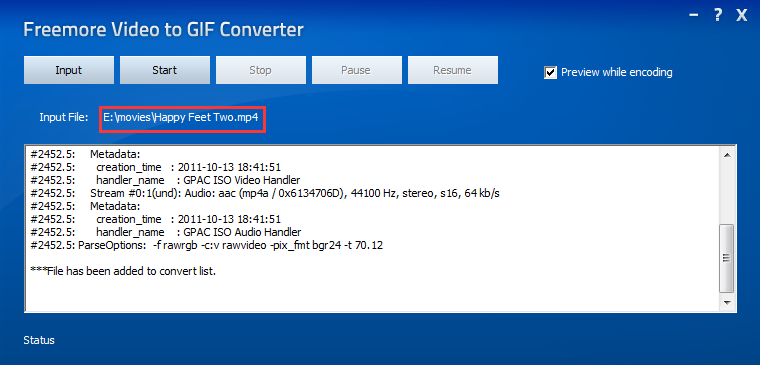
ツール05:ImgurのVideo To GIFツール
Imgurは、ワールドワイドウェブ上で画像を共有するためのオンラインプラットフォームです。ビジュアルメディアの面では巨大なウェブサイトです。そのため、ユーザーが無料で利用できるGIFツールへの動画を作成したときに、サイトのアジェンダを視野に入れています。 Giphyと同様に、彼らのGIF作成ツールは、ビデオのリンクをWebサイトに貼り付けることで利用できます。 GIFファイルの開始時刻と終了時刻を選択できるという利点があります。
このツールはGiphyに似ているため、少し比較してみます。このツールを使用すると、新しいGIF画像にキャプションを追加できます。一方、Giphyを使用すると、GIFキャプションにモーションと色を追加できます。 Imgurを使用すると、TVシリーズに表示されるようなキャプションを配置できます。 Giphyは、GIFを複数の目的で使用するために、多くのリンクを提供します。 Imgurは、GIFへのリンクを1つだけ提供します。つまり、ソーシャルメディアプラットフォームでの使用に適したGIFをダウンロードし、サイズを変更する必要があります。このツールは、モバイルプラットフォームとデスクトッププラットフォームの両方で使用できます。
ツール06:GfycatのGIF Brewery
これは、MP4からGIFへの変換ツールを探している人にとって素晴らしいツールです。そしてそれはmacOSユーザーの間で非常に人気あります。それはあなたがビデオをインポートすることによって、カメラを通して撮影することによって、または画面録画することによって始めることを可能にします。
その後、サイズ変更、フレームレートのカスタマイズ、オーバーレイまたはフィルターの適用などの調整を行うことで、GIFを編集することもできます。これにより、必要次応じてカスタマイズまたはパーソナライズされたGIFを作成できます。最後のステップでは、GIFファイルを自分のコンピューターに保存するか、あるいはメールまたはiMessageで共有できます。
このアプリは完全に無料で、Apple AppStoreから入手できます。適切に使用すれば、すばらしい体験になれます。
ツール06:Convertio
これは、MP4をGIFに変換するために使用できる簡単なツールです。これを行うには、ファイルをインターフェイスにドラッグするか、あるいはDropboxまたはGoogleドライブからファイルを取得することでもできます。次に、「変換」ボタンを押すだけで、プロセス全体が終了します。フィルタ、オーバーレイ、調整などが必要としない場合は、プロセスが非常に速いため、優れたツールになります。とても使いやすいですが、GIFの開始点と終了点を選択することができません。フレームレートも調整できません。
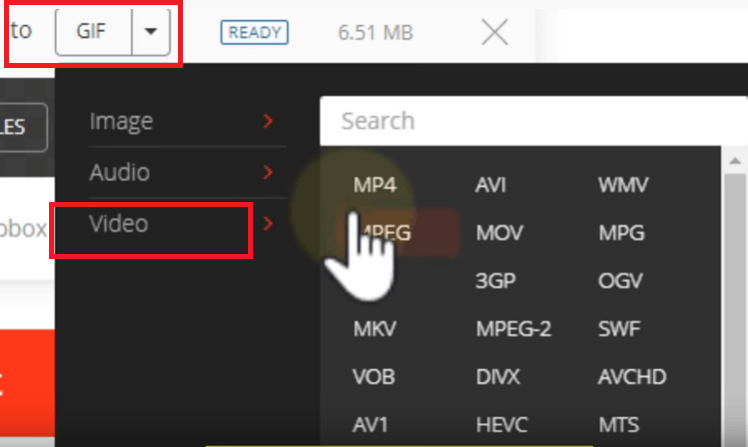
ツール07:MakeAGIF
これは、MP4を含むほとんどすべてのものをGIFに変換できるツールです。このウェブサイトは非常に使いやすいです。ビデオをアップロードするか、ビデオを録画してGIFファイルに変換するだけです。または、WebサイトでホストされているビデオからURLを貼り付けることもできます。もう1つできることは、複数の写真を使用して、GIFを作成することです。
キャプションやステッカーを配置したり、GIFの速度を変更したり、開始時刻と終了時刻を選択したりして、出力画像ファイルをカスタマイズすることもできます。これの欠点は、MakeAGIFのWebサイトの透かしが付属していることです。ただし、透かしを削除したい場合は、月額$11.95のプレミアムバージョンを購入すれば削除できます。
ツール08:Imgflip
これは、他のビデオファイル形式からの変換を含め、MP4をGIFに変換できるシンプルなツールです。ビデオのURLをツールに貼り付け、編集してから、GIFに変換することができます。 Imgflipの驚くべき点は、ファイルを取得するための多くのオプションを提供することです。 GIFファイルをダウンロードしたり、リンクをコピーしたり、HTMLコードをコピーしたり、Facebook、Pinterest、Twitter、その他のソーシャルメディアプラットフォームで共有したりすることもできます。
それは多くの共有機能を持っていることに誇りを持っています、おそらくあなたがこのガイド内のすべてのツールから持つことができる最も多くのものです。これは、Windows PCとmacOSコンピューターの両方で使用できるオンラインツールです。
ツール09:Ezgif
Ezgifを使用するのは本当に「簡単」です。ビデオまたはMP4をGIFに変換するには、それをアップロードして出力ファイルとしてエクスポートするだけです。たった2つの簡単なステップです。しかし、Ezgifにはあなたが思っている以上のものがあります。ビデオの編集、トリミング、さらにはエフェクトの追加も可能です。これらの機能は、ツールでいつでも利用できます。ただし、それを使用できるようにするには、GIFをエクスポートしてから、これをツールに再度アップロードする必要があります。変換プロセスでは、新しいGIFファイルに対してこれらの編集を行うことができます。これは無料で利用でき、WindowsPCとmacOSの両方のユーザーが使用できます。
パート3:MP4を他のビデオフォーマットに変換します
MP4ビデオを他のファイル形式に変換するのに使用できる最前の変換ツールは、iMyMac Video Converterです。このツールは多くのファイル形式をサポートしているだけでなく、ビデオを編集して見栄えを良くするために使用できます。ビデオはロスレスで圧縮されます。つまり、品質が低下することはありません。このツールはビデオを再生することもできます。グラフィックカードのハードウェアアクセラレーション技術をサポートしているため、変換速度は標準速度の6倍高速です。
iMyMac Video Converterは、NVENC、AMD、NVIDIA CUDA、およびIntelHDグラフィックカードをサポートします。さらに、ビデオの色相、彩度、明るさ、コントラストを編集できます。透かしや字幕などを追加できます。 480p、720p、1080p、4Kをサポートしているため、解像度を好みに合わせて変更できます。

パート4:まとめ
MP4をGIFに変換するには、オンラインまたはオフラインの動画変換ツールを使用することができます。それらのツールはAndroid、iOS、macOS、およびWindowsデバイスで使用でき、適切なツールを選択するのはあなた次第です。そのため、ニーズに合ったツールを選択する際には、ちゃんと調べておくことをお勧めします。
本格的な変換ツールが必要な場合は、iMyMac Video Converterを使用することができます。このツールを使用すると、MP4ファイルや多くのファイル形式を他の種類に変換できます。そして、その変換速度は非常に速いです。今すぐツールを入手して、マルチメディアの素晴らしさを体験してください!




